يبحث معظم الأشخاص عبر الإنترنت عن أفضل تقنية تحويل GIF إلى MP4 لتمكينهم من تشغيل ملفات GIF الخاصة بهم على مشغل وسائط. بدلاً من ذلك ، يجب تحويل ملفات GIF المتحركة إلى MP4 ، وهو تنسيق الملفات الأكثر شيوعًا والمتوافق مع غالبية الأجهزة. تشمل الأجهزة المتوافقة هواتف Android و iPhone و Mac و Windows وغيرها. تركز هذه المقالة على سرد 15 أسلوبًا لتحويل GIF إلى MP4 .
- الجزء 1. أفضل 10 برامج لتحويل GIF إلى MP4 على الإنترنت / Windows / Mac
- الجزء 2. 5 حلول حول كيفية تحويل GIF إلى MP4 لأجهزة Android / iPhone
- الجزء 3. أسئلة شائعة حول MP4 و GIF
الجزء 1. أفضل 10 برامج لتحويل GIF إلى MP4 على الإنترنت / Windows / Mac
1. Zamzar
Zamzar هو تطبيق مصمم لتحويل الملفات من تنسيق إلى آخر. يتم استخدامه بالتساوي في تحويل GIF إلى MP4 . بعض تنسيقات الملفات الأخرى التي يمكنك تحويل ملف MP4 الخاص بك إليها باستخدام Zamzar هي 3GPP2 Multimedia و 3GPP Multimedia وملفات الصوت AC3 وغيرها من الملفات الصوتية المتقدمة.
الخطوة 1: أولاً ، أدخل موقع ملف GIF المحدد الذي تريد تحويله إلى MP4 ، أو عنوان URL في المجال المقدم.
الخطوة 2: عند الانتهاء من عملية الإدخال ، حدد ملف الإخراج إلى MP4 بالنقر فوق الزر "Convert files to" زر أو شريط.
الخطوة 3: أدخل عنوان البريد الإلكتروني الذي سيتم إرسال الملف المحول إليه ، وابدأ في التحويل بالنقر فوق "Agree to terms". سيستغرق هذا بضع دقائق فقط حتى يكتمل.
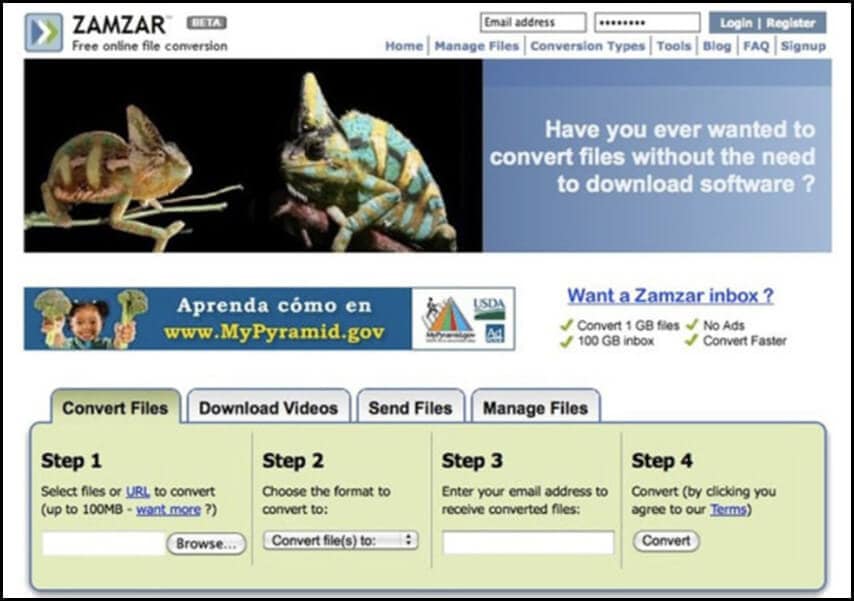
2. FileZigZag
من بين المحولات الأخرى المتاحة لـ GIF إلى MP4 عبر الإنترنت ، يعد FileZigZag خيارًا ممتازًا لتحويل ملف GIF إلى تنسيق ملف MP4. العملية بسيطة مثل ما تحتاجه هو تحميل ملف GIF الخاص بك والتأكد من تحديد MP4 من قائمة التحويل المتوفرة. تحقق من التفاصيل أدناه.
الخطوة 1: احصل على ملف ZigZag على الإنترنت ، وأدخل ملف GIF الذي إلى MP4 من خلال نقرات بسيطة بالماوس على زر "Select" ، ثم يختار الملف الذي تريد تحويله من جهاز الكمبيوتر الخاص بك.
الخطوة 2: حدد نوع ملف الإخراج للملف المحول بالفعل واختر تنسيق MP4 كملف ناتج من القائمة المنسدلة المتوفرة.
الخطوة 3: أدخل عنوان البريد الإلكتروني الذي سيتم من خلاله استلام ملف MP4 الجديد. ابدأ في تحويل الملف ، بالضغط على زر "Convert". إذا نجحت العملية ، فسترى تقدمًا في شريط التقدم المكتمل بالفعل.
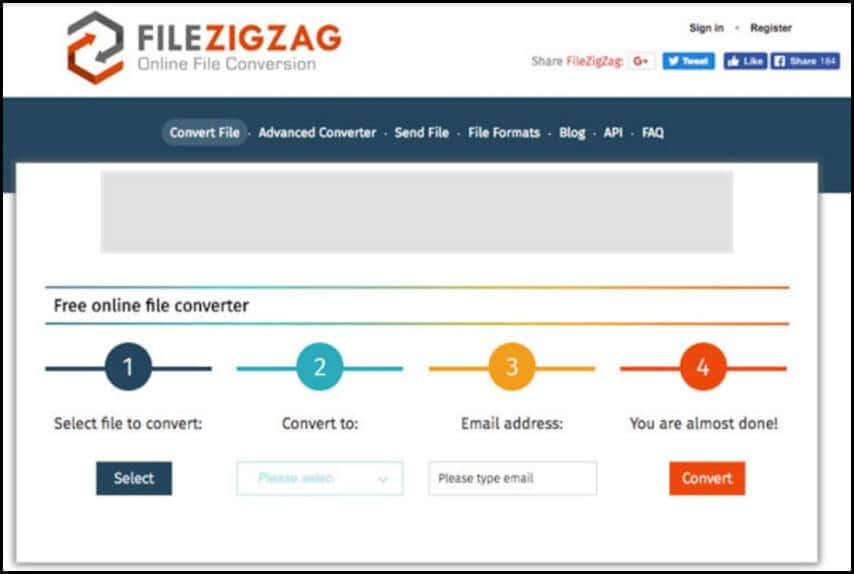
3. Convertio
لتعدد الاستخدامات في تحويل الملفات ، فإن الخيار المثالي هو Convertio. هذا محول ملفات رائع مناسب لتغيير ملف GIF إلى ملف MP4. إنه مفيد أيضًا لتحويل GIF إلى تنسيقات ملفات أخرى ، بما في ذلك PNG إلى JPG و PDF إلى Word وغيرها. سيساعدك الحصول على محول الملفات الرائع هذا في تعلم كيفية تحويل GIF إلى MP4 بالطريقة الأسهل.
الخطوة الأولى: احصل على التحويل ، وأدخل ملف GIF المطلوب لتحويله إلى MP4. انقر فوق "Select File to Convert" ثم حدد الملف.
الخطوة الثانية: عندما تقوم بإدخال ملف GIF الخاص بك بالكامل ، ستتاح لك فرصة لتحديد ملف الإخراج الخاص بك تنسيق للتحويل. في هذه الحالة ، اختر "MP4" من مخطط "Video category" المقدم.
الخطوة 3: ابدأ تحويل الفيديو بالنقر فوق "Start" ، وسيتم عرض شريط تقدم الإكمال. بعد الانتهاء من تحويل GIF إلى MP4 ، ستحتاج بعد ذلك إلى تنزيل ملفات MP4 الجديدة.
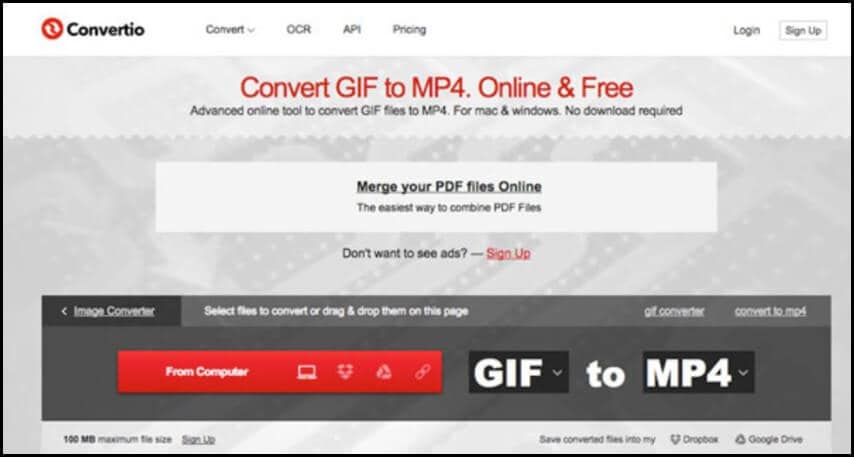
4. CloudConvert
بغض النظر عن تنسيق ملف الفيديو الخاص بك ، يمكنك دائمًا العثور على محول من GIF إلى MP4 عبر الإنترنت ، ومن بينها CloudConvert. يعد محول الملفات هذا رائعًا بنفس القدر في تحويل تنسيق ملف GIF إلى MP4 دون التقليل من الجودة. فيما يلي خطوات تحويل GIF إلى تنسيق MP4 باستخدام محول الملفات CloudConvert.
الخطوة 1: انتقل إلى موقع CloudConvert عبر الإنترنت ، ثم أدخل ملفات GIF الخاصة بك بالنقر فوق شريط "Select Files" ، اختر ملف GIF الذي تريد تحويله من مستند الكمبيوتر.
الخطوة 2: بعد تحديد ملف GIF الذي تنوي تحوبله ، حدد القائمة المنسدلة وانقر فوق "MP4" وسط فئة الفيديو ، وقم بإعداده كتنسيق التحويل الخاص بك.
الخطوة 3: اضغط على "Start Convert" لبدء التحويل ، و سيتم عرض شريط التقدم الكامل. عند اكتمال عملية التحويل ، يمكنك بعد ذلك تنزيل الملف المحول.
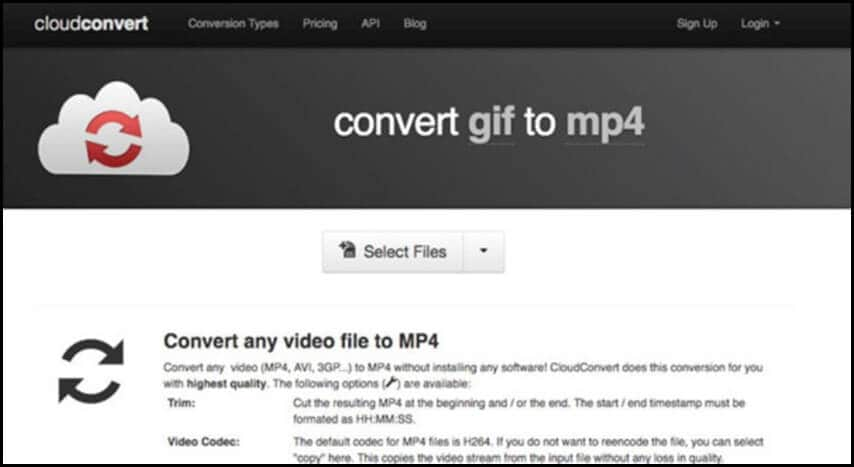
5. Thndersoft Video Converter
يعد Thundersoft أحد أفضل البرامج التي تحتاجها لتحويل الهدية المتحركة إلى MP4 . يوفر هذا البرنامج أيضًا إعدادات إضافية لتحويل الملف ، مثل معدل البت وتعديل الإطار قبل التحويل.
الخطوة 1: قم بتحميل ملف GIF الذي تخطط لتحويله إلى MP4 ، و مع إجراء السحب والإفلات ، انقل ملف GIF إلى البرنامج.
الخطوة 2: من قائمة التحويل ، حدد MP4 ثم اضغط على "MP4" كـ تنسيق الإخراج الخاص بك ؛ يُسمح هنا أيضًا بتنسيقات ملفات أخرى.
الخطوة 3: عند الانتهاء من ذلك ، يمكنك البدء في تصدير من خلال الضغط على "Convert" لتغيير ملف GIF إلى تنسيق ملف MP4. أخيرًا ، تحتاج إلى تنزيل تنسيق ملف MP4 الجديد عند الانتهاء من العملية برمتها.

6. Ezgift
يعد Ezgift محولًا جيدًا آخر لملفات الفيديو ومناسبًا لتحويل الفيديو من GIF إلى MP4 . يمكن استخدامه لتحويل مقاطع الفيديو المحملة أو عنوان URL للفيديو بطريقة أكثر ملاءمة وبساطة. التفاصيل حول كيفية استخدام هذا Ezgift لتغيير ملف GIF الخاص بك إلى MP4 مذكورة أدناه.
الخطوة 1: أولاً وقبل كل شيء ، عليك تحميل صورة أو مقطع فيديو بتنسيق GIF من نظام الكمبيوتر الخاص بك إلى Ezgift لإجراء التحويل. بعد ذلك ، ابدأ في النقر فوق "Choose File" لتحويل صورة GIF أو مقطع الفيديو إلى تنسيق MP4 الذي تريده. يمكنك أيضًا تحقيق نفس النتيجة عند استخدام الفيديو.
الخطوة 2: اضغط على رمز "Convert to MP4" ، وسيقوم البرنامج قم بإخراج تنسيق MP4 المحول بترميز h264 عالي الجودة. في هذا الصدد ، يمكنك دائمًا تحويل GIF إلى تنسيق MP4.
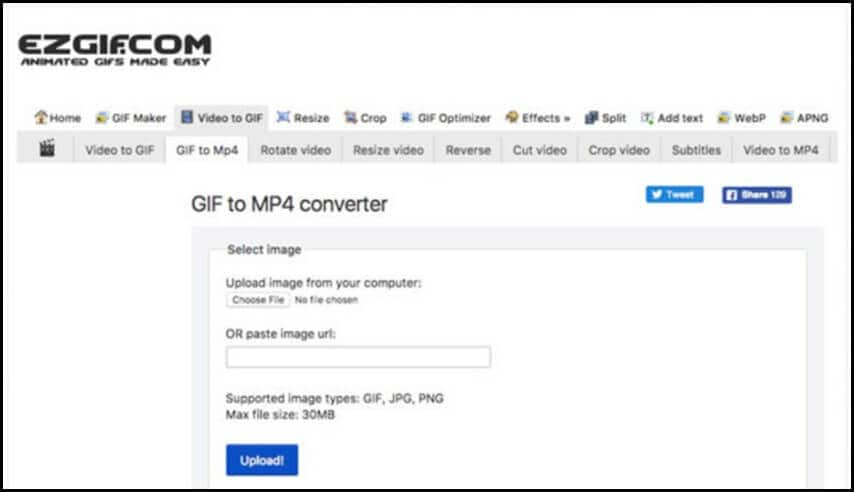
7. Filmora Video Editor
لتحويل تنسيق ملف الفيديو ، يُعرف محرر الفيديو فيلمورا بأنه برنامج الكل في واحد. إنه مناسب لتحويل GIF إلى MP4 عبر الإنترنت . بصرف النظر عن كونه محولًا جيدًا لملفات الفيديو ، فهو مفيد أيضًا لتحرير الفيديو ويمكن استخدامه لإضافة بعض التأثيرات الفريدة على الفيديو.
الخطوة 1: افتح تطبيق Filmora على جهاز الكمبيوتر واستورد ملف GIF عن طريق النقر على أيقونة "Import" ، ثم حدد ملف GIF الذي تريد تحويله. يمكن استيراد ملف GIF أيضًا من خلال طريقة سحب وإفلات بسيطة.
الخطوة 2: حدد MP4 كتنسيق ملف الإخراج ، وابدأ في تصدير الملف بالنقر فوق رمز "Export". باستخدام هذا البرنامج ، يمكنك تغيير GIF إلى MP4 في أقصر وقت.
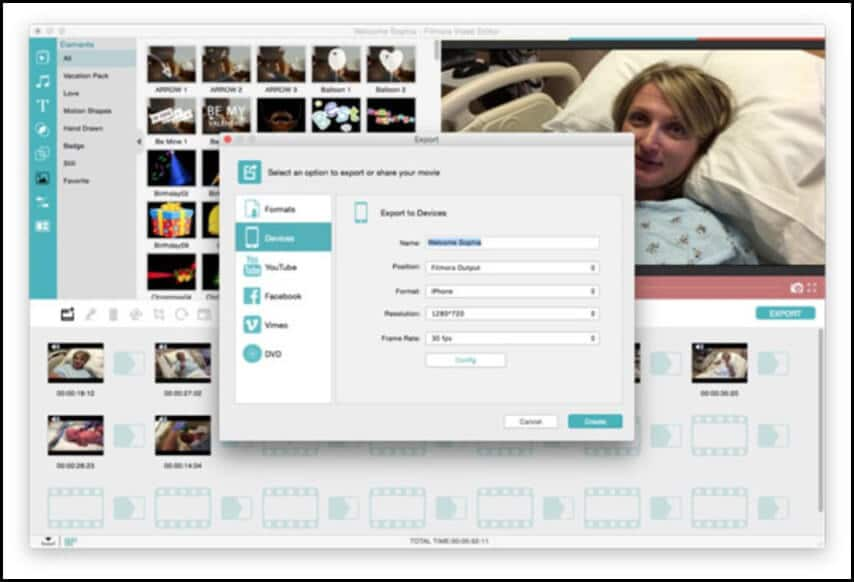
8. FFMPEG
للحصول على GIF لتطبيق MP4 ، فإن FFMPEG هو الاختيار. باستخدام محول الفيديو هذا ، يمكنك تحويل مقاطع فيديو GIF على أي موقع استضافة عبر الإنترنت إلى MP4 مع الحفاظ على الجودة. يأتي مع محول DVD مدمج متوافق مع العديد من الأجهزة المحمولة.
الخطوة 1: قم بتشغيل FFMPEG على جهاز كمبيوتر ، سواء كان Mac أو Windows.
الخطوة الثانية: أدخل هذه الرموز لتحويل ملف GIF إلى MP4.
FFmpeg –gnore_loop 0 –i $i.gif
-c: v libx264 –pix_fmt yuv420 –crf4 –b:v 300K –Vf scale=320:-1 –t 10
-movflags +faststart $i.mp4
الخطوة 3: يمكنك الآن تنزيل MP4 الجديد على الكمبيوتر.
9. ConverterLite
يعد ConverterLite من بين أفضل برامج تحويل ملفات الفيديو من GIF إلى MP4 ، وهو الخيار الأفضل أثناء البحث عن محول GIF إلى MP4 الذي يتم تنزيله عبر الإنترنت. إنه مصمم للمساعدة في تحويل ليس فقط مقاطع الفيديو ولكن أيضًا الملفات الصوتية. لا يشغل هذا البرنامج مساحة تخزين كبيرة ، ويمكنك تنزيله على Windows أو Mack دون أن يشغل مساحة كبيرة.
الخطوة 1: أدخل فيديو GIF في برنامج ConverterLite. يمكنك القيام بذلك من خلال طريقتين ، وهما من خلال استخدام عنوان URL للملف أو من خلال طريقة السحب والإفلات.
الخطوة 2: بعد تحميل الملفات ، اختر تنسيق ملف الإخراج ، والذي يجب أن يكون MP4 في هذه الحالة.
الخطوة 3: ابدأ تصدير الملف بالضغط على زر "Start". ما عليك سوى ممارسة القليل من الصبر حتى تنتهي عملية التحويل قبل أن تتمكن من تنزيل ملفات MP4 على جهازك.
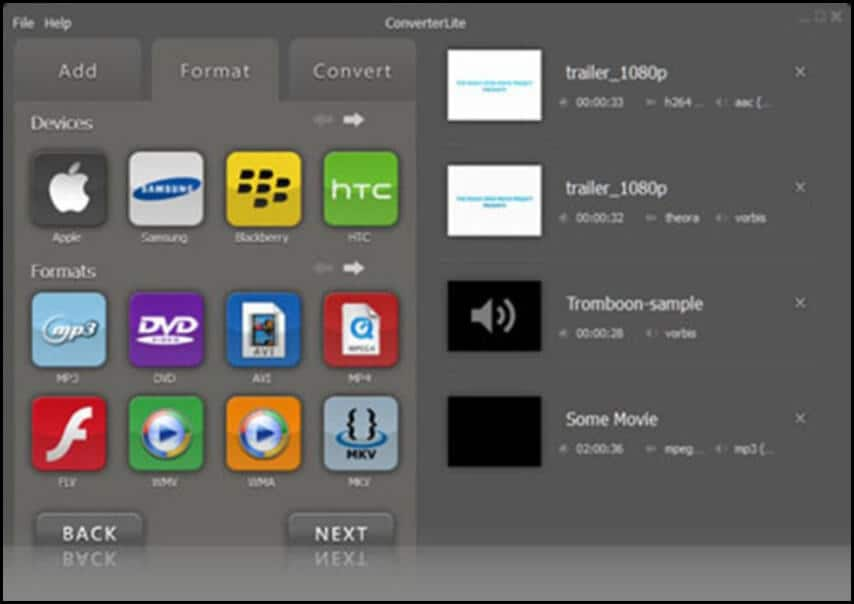
10. AVC
يُعرف AVC أيضًا باسم Any Video Converter ، وهو حقًا اختيار ممتاز أثناء البحث عن محول فيديو جيد مجاني. باستخدام محول ملفات الفيديو هذا ، يمكنك تحويل ملفات فيديو GIF إلى MP4 عبر الإنترنت بغض النظر عن موقع استضافة الفيديو الذي لا يزال يحتفظ بالجودة. كما يأتي مزودًا بقرص DVD مدمج متوافق مع أجهزة محمولة مختلفة ، تمامًا مثل FFMPEG. لذلك ، فهو مناسب إذا كنت تريد معرفة كيفية تحويل ملف GIF إلى MP4 على الإنترنت.
الخطوة 1: اضغط على أيقونة "إضافة فيديو (مقاطع)" لإدخال ملف GIF أو ملفات في البرنامج.
الخطوة 2: حدد تنسيق الإخراج ، الذي يجب أن يكون MP4 ، من القائمة المنسدلة العلوية لتحويل ملفات GIF إلى MP4.
الخطوة 3: عند اكتمال العملية ، اضغط على رمز "التحويل الآن" لبدء التحويل. في نهاية العملية ، يمكنك تنزيل ملفات MP4.
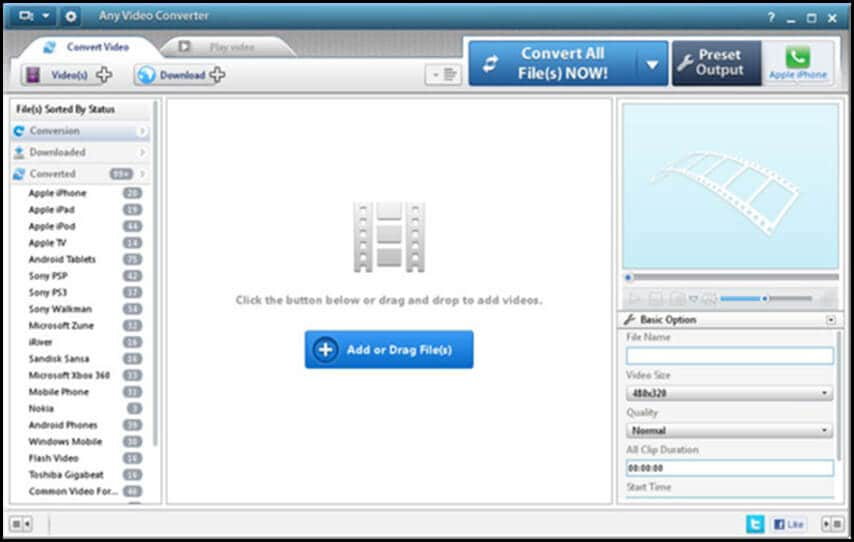
الجزء 2. 5 حلول حول كيفية تحويل GIF إلى MP4 لأجهزة Android / iPhone
1. Video2me
إن Video2me عبارة عن فيديو GIF شامل مصمم جيدًا و محول من GIF إلى MP4 عبر الإنترنت . إنه مناسب للقيام بالعديد من الأشياء ، بما في ذلك إعداد مجمّع الفيديو ، ودمج مقاطع الفيديو ، وتقسيم مقاطع الفيديو ، وإنشاء مجمّع فيديو ، وتحويل تنسيق ملف فيديو GIF إلى تنسيق ملف MP4 ، وغير ذلك الكثير.
الخطوة 1: قم بتنزيل البرنامج عبر الإنترنت وثبته في هاتف Android ، ثم حدد خيار الفيديو.
الخطوة 2: اختر خيار GIF2Video ، واضبط معلمات ملف الفيديو.
الخطوة 3: قم بتحويل ملف فيديو GIF إلى MP4 بالتبعية.
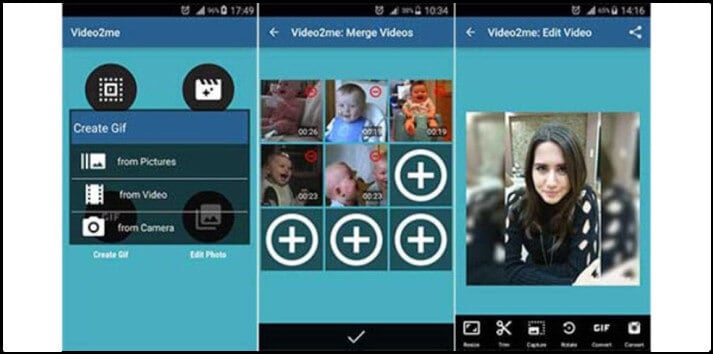
2. GIF to Video
يحتوي GIF to Video على ميزات رائعة جعلته اختيارًا ممتازًا عندما تكون هناك حاجة إلى تحويل GIF إلى MP4 . كما أنها جيدة للبحث عن ملفات GIF المحلية و Reddit و Giphy وغيرها الكثير وتصفحها. لن تقوم فقط بتحويل ملف الفيديو الخاص بك باستخدام هذا البرنامج ولكن ستتمكن أيضًا من تحويل الملفات الموجودة على الوسائط الاجتماعية التي اخترتها.
الخطوة 1: استيراد ملفات فيديو GIF من Reddit أو Giphy أو ملفات GIF المحلية إلى البرنامج.
الخطوة 2: اضغط على أيقونة "Convert" لتحويل ملفات GIF إلى تنسيق ملفات MP4.
الخطوة 3: تعيين برنامج ترميز الفيديو والسرعة ونوع المقياس بالإضافة إلى المعلمات الأخرى.
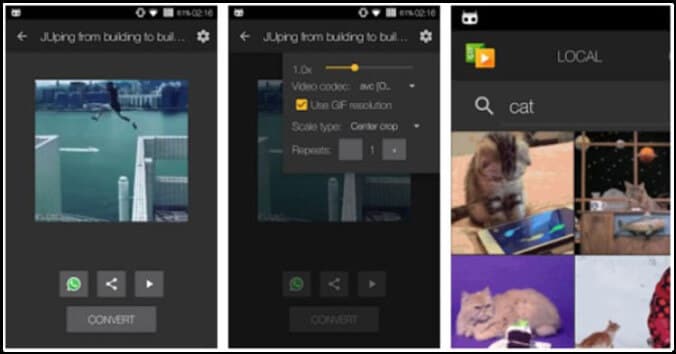
3. GIF Cracker
برنامج GIF Cracker هو برنامج مثالي عندما تكون هناك حاجة لتحويل صور GIF و تغيير ملفات GIF إلى MP4 على iPhone . يعد هذا أمرًا مهمًا لأنه سيمكنك من الحصول على تنسيق متوافق للغاية مع العديد من الأجهزة. ستجعل المشاركة الاجتماعية واللعب على الجهاز الذي اخترته قابلة للتحقيق.
الخطوة 1: اختر صورة GIF أو مقطع الفيديو الخاص بك الجاهز للتحويل إلى MP4.
الخطوة 2: قم بإعداد خيار التحويل.
الخطوة 3: اختر خيار "بدء التحويل" لتحويل ملف GIF إلى MMP4 على الفور.
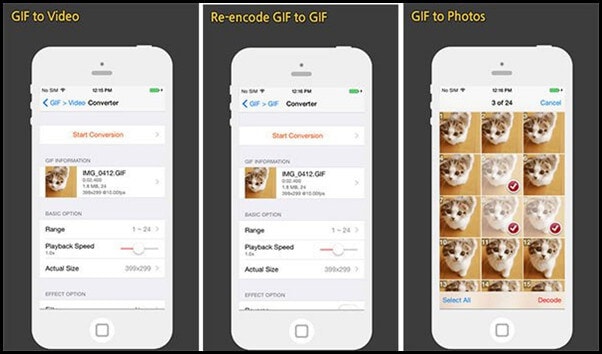
4. Gifvid
باستخدام Gifvid ، يمكنك التحويل من GIF إلى MP4 والعكس بالعكس. يمكن مشاركة الملف المحول على أنظمة iOS مختلفة ، بما في ذلك iMessage ومواقع التواصل الاجتماعي و Imgur وغيرها.
الخطوة 1: قم بتشغيل برنامج Gifvid على جهاز iPhone واضغط على خيار "Create". حدد الخيار "GIF to Video" لتحويل الملف إلى MP4.
الخطوة 2: حدد ملفات GIF من iPhone ، واضبط دقة الإخراج وكذلك حلقة الفيديو إذا كنت تريد.
الخطوة 3: عند اكتمال التحويل ، يمكنك المضي قدمًا ومشاركة ملفات MP4 مع الأصدقاء على iMessage ووسائل التواصل الاجتماعي الأخرى.
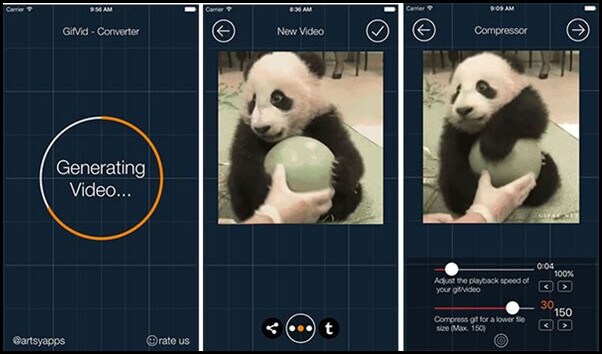
5. 3D GIF
سيكون تحويل ملف GIF أسرع وأسهل وأفضل على iPhone بمساعدة 3D GIF. باستخدام هذا البرنامج ، يمكنك تحويل gift إلى MP4 Instagram . وتشمل هذه Twitter و Reddit و GIPHY وغير ذلك الكثير. يمكنك حتى تحويل الملفات ومشاركتها على وسائل التواصل الاجتماعي مثل Instagram و Whatsapp و Facebook أو حتى إلى معرض iPhone الخاص بك.
الخطوة 1: ابحث عن أكثر من 1000 ملف GIF ثلاثي الأبعاد من Twitter و Reddit و GIPHY و Imgur.
الخطوة 2: أضف الملفات وعدّل ملف GIF المنقسم بغرض التخصيص.
الخطوة 3: حول ملف GIF إلى MP4 ، ثم شارك الملفات المحولة على Instagram الخاص بك.
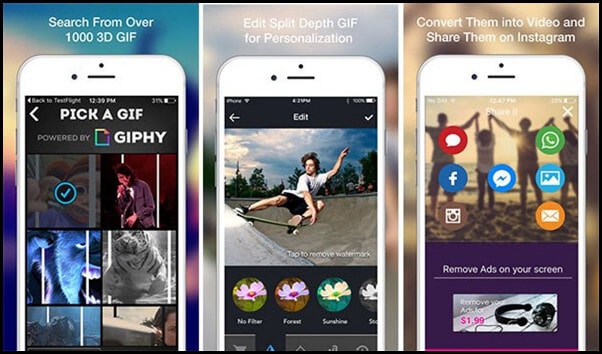
الجزء 3. أسئلة شائعة حول MP4 و GIF
1. كيف تحول MP4 إلى GIF؟
لا يلزم أن يكون تحويل MP4 إلى GIF أمرًا مهمًا عندما يكون لديك محول الفيديو الصحيح. يعد Wondershare UniConverter (المعروف سابقاً بـ Wondershare Video Converter Ultimate) هو التطبيق الصحيح لاستخدامه في التحويل. يعد محول الفيديو هذا سهل الاستخدام لتحويل MOV و MKV و MP4 وغيرها من التنسيقات.
2. كيف يمكن تحويل فيديو GIF المتحركة إلى MP4 Photoshop؟
لتحويل فيديو GIF المتحرك الخاص بك إلى MP4 على Photoshop ، يجب اتباع الخطوات التالية:
- قم بتشغيل Photoshop الخاص بك دون فتح ملف الفيديو الخاص بك
- انتقل إلى File ثم Import ثم Video Frames to Layers
- في القائمة المنسدلة ، حدد مربع الاختيار "Make Frame Animation". بعد ذلك ، حدد نطاقًا محددًا لاستيراد الفيديو كل 2 nd ، 3 rd ، 4 th … frame.
- احفظ المخرجات وابدأ في الاستمتاع بصيغة GIF لحيوانك بتنسيق MP4.
3. كيف تزيل حلقة GIF إلى MP4 في Photoshop؟
تعد إزالة حلقة من GIF إلى MP4 عملية سهلة للغاية ، والخطوات واضحة ، وهي كالتالي:
- قم بتشغيل ملف الفيديو الخاص بك في Photoshop.
- اختر صورة الملف ، وانقر على "حفظ لصورة الويب".
- ابحث عما إذا كان رمز الرسوم المتحركة في الجزء السفلي من مربع حوار الحفظ قد تغير إلى لون آخر من الرمادي.
- عيّن عدد التكرارات ، ثم اضغط على زر قائمة المعاينة للرسوم المتحركة. اضغط على زر الحفظ.
4. ما هو أفضل محول فيديو من GIF إلى MP4 Instagram؟
هناك العديد من محولات الفيديو التي يمكن استخدامها لتحويل GIF إلى MP4 لنشر Instagram ، ولكن Wondershare UniConverter هو الأفضل من حيث سهولة الاستخدام والواجهة الودية والميزات الأخرى. يمكنك معرفة المزيد من المهارات هنا . احصل على نسخة تجريبية مجانية الآن.

